photoshop第一课
Photoshop初级课程

Adobe Photoshop课程 ——初级课程
第一讲
第一讲:Photoshop的工作界面、菜单和命令 Photoshop的对话框、工具箱 Photoshop的浮动控制面板 Photoshop的图像窗口、状态栏
Adobe Photoshop的用途
1、广泛用于广告制作、出版印刷、包装装潢、建筑 及环境艺术设计、网页设计、多媒体制作、动画制 作等诸多艺术创作的工具 2、可合并和编辑彩色图像
3、预览框:用于显示改变参数后图像的效果,以便用户更好地调 节参数。如:滤镜——扭曲——波纹
4、单选按钮:在同一选项组中,只能选中一个单选按钮,不能多 选也不能不选。如:新建新文件里面的背景内容 5、命令按钮:单击相应的按钮,执行相应的命令。每个对话框都 有“确定”和“取消两个按钮”。如:图像——调整——色彩平衡
3、可修饰照片底样
4、创建用于出版或网上发布的原始及合成图稿
入 门 篇 第一章 Photoshop7.0基础
Photoshop的工作界面
选 项 栏 工 具 箱 控制面板/ 浮动窗口 状态栏
状态栏
图像窗口
Photoshop的工作环境
1、标题栏:单击右侧的最小化、还原(最大化)和关闭当前窗口 2、菜单栏:包括文件、编辑、图像、图层、选择、滤镜、视图、 窗口、帮助9个菜单 3、选项栏:其外观和内容会随选取工具的不同而改变。 4、工具箱:包含选择、移动、绘图和编辑等工具,用于执行相应 的图像操作。 5、图像窗口:显示图像,是编辑和修改图像的主要工作区域。 6、浮动面板:配合图像编辑和本软件的功能设置,包括图层、通 道和路径等14个面板。 7、状态栏:显示目前的编辑状态或提示信息。
文件大小 下拉菜单按钮:可设置显示其他信 息,如文档大小、暂存盘大小等。 (见下页)
Photoshop(PS)教学课件第1章Photoshop入门

Photoshop 基础教学
1.6 错误操作的处理
当我们使用画笔和画布绘画时,画错了就需要很费力的擦掉或者盖住;在暗房中冲洗照片,出 现失误照片可能就无法挽回了。与此相比,使用Photoshop等数字图像处理软件最大的便利之处 就在于能够“重来”。操作出现错误,没关系,简单一个命令,就可以轻轻松松的“回到从 前”。
Photoshop 基础教学
1.3.3 打开多个文档
打开多个文档 在“打开”窗口中可以一次性的加选多个文档进行打开,我们可以按住鼠标左键拖拽框选多 个文档,也可以按住Ctrl键单击多个文档。然后单击“打开”按钮。接着被选中的多张照片就都 会被打开了,但默认情况下只能显示其中一张照片。
Photoshop 基础教学
Photoshop 基础教学
1.1 Photoshop第一课
正式开始学习Photoshop功能之前,你肯定有好多问题想问。比如:Photoshop是什么?能 干什么?对我有用吗?我能用Photoshop做什么?学Photoshop难吗?怎么学?这些问题将在本 节中解决。
1.1.1 Photoshop是什么?
Photoshop 基础教学
1.5 图像的颜色模式
颜色模式,是将某种颜色表现为数字形式的模型,或者说是一种记录图像颜色的方式。 Photoshop中的图像颜色模式分为:RGB模式、CMYK模式、HSB模式、Lab颜色模式、位图 模式、灰度模式、索引颜色模式、双色调模式和多通道模式。想要更改图像的颜色模式,需要执 行“图像>模式”命令,在子菜单中即可选择图像的颜色模式,如图所示。如图所示为不同颜色模 式对比效果。
PSD:Photoshop源文件格式,保存所有图层内容 GIF:动态图片、网页元素 JPG:最常用的图像格式,方便储存、浏览、上传 TIFF:高质量图像,保存通道和图层 PNG:透明背景、无损压缩 PDF:电子书
PHOTOSHOP第一课基础知识

PHOTOSHOP第一课基础知识PHOTOSHOP 第一课基础知识教学重点:界面的基本知识、基本工具的使用教学内容:窗口知识:标题栏、菜单栏、工具栏、绘图区域、色盘、活动调板、选择工具使用、文件的基本操作、基本工具的使用教学目的:能随心所欲打开文件,并进行处理,学会保存处理过后的效果等,快速有效地练到鼠标的操作。
一、教学笔记:1、界面知识标题栏:显示程序名称以及文件名称,右方窗口控制按钮。
菜单栏:显示相对应的操作菜单,菜单固定不变,详细各个菜单所在分属菜单。
属性栏:显示各工具的属性(参数)属性栏的变化因工具的变化而变化工具箱:常位于窗口左侧,PS所有工具,每个三角按住不放表示内藏工具。
活动调板:各项操作的调板,有样式、通道、图层等。
文件区:新建文件或打开文件的页面即为工作区域。
2、基本工具:选区选择工具:矩形、圆形选区工具,拖动在画面中得出方形或圆形选区。
修复画笔:按ALT键吸取OK样板,松开后点击其他地方覆盖。
裁切:将画面拖出选区,得到想到区域,按回车表示确定。
缩放工具:放大或缩小,按住以窗口方式放在某一处,缩小则单击右键满画布显示。
3、文件操作:1、打开文件:CTRL+O (双击软件灰色空白处)2、保存文件:另存为——给定文件名3、退出:关闭窗口按钮,文件已经更改(保存)CTRL+W4、撤消前一步操作,CTRL+Z,撤消多步,CTRL+ALT+Z。
4、附加知识1、文件保存处:点另存为,选择我的电脑——学员专用盘——第几期——文件夹(姓名)——文件名——OK。
2、作业:桌面——新平面资料或教育专用文件夹——PS作业——第几课3、电脑自带图片:C:\WINDOWS\WEB\WALLPAPER 或C:\PROGRAM \ADOBE PHOTOSHP\SAMPELS\教学重点:常用修改工具、基本工具的使用教学内容:修补工具、图章工具、仿制图章工具、橡皮擦工具、变形修改工具、颜色加深减淡工具教学目的:学会最常用的十几个工具,进行快速而有效的图像处理。
Photoshop基础实用教程全册教案

Photoshop基础实用教程全册教案第一章:Photoshop基础知识1.1 教学目标了解Photoshop的界面布局和工作原理学会使用工具箱和选项栏掌握图像的基本操作方法1.2 教学内容Photoshop的界面布局工具箱的基本工具及其功能选项栏的设置和使用图像的基本操作(打开、保存、关闭等)1.3 教学步骤1. 介绍Photoshop的界面布局,包括菜单栏、工具箱、选项栏、面板等。
2. 讲解工具箱中的基本工具,如选择工具、裁剪工具、画笔工具等,并演示其使用方法。
3. 介绍选项栏的设置和使用,如画笔的大小、硬度等。
4. 教授图像的基本操作,如打开文件、保存文件、关闭文件等。
1.4 教学评价学生能够熟练操作Photoshop界面学生能够使用工具箱中的基本工具进行操作学生能够设置和使用选项栏第二章:选择工具和遮罩2.1 教学目标学会使用选择工具进行图像的选择掌握遮罩的概念和应用2.2 教学内容选择工具的使用方法,包括套索工具、魔术棒工具等遮罩的创建和编辑,包括快速遮罩、调整边缘等2.3 教学步骤1. 介绍选择工具的使用方法,演示套索工具和魔术棒工具的选择操作。
2. 讲解遮罩的概念和应用,演示快速遮罩和调整边缘的使用方法。
2.4 教学评价学生能够熟练使用选择工具进行图像选择学生能够理解遮罩的概念并应用遮罩进行图像编辑第三章:图像的基本编辑3.1 教学目标学会使用Photoshop编辑图像,包括裁剪、旋转、翻转等3.2 教学内容图像的裁剪方法,包括裁剪工具和切片工具图像的旋转和翻转方法,包括旋转工具和自由变换3.3 教学步骤1. 介绍裁剪工具和切片工具的使用方法,演示图像的裁剪操作。
2. 讲解旋转工具和自由变换的使用方法,演示图像的旋转和翻转操作。
3.4 教学评价学生能够熟练使用裁剪工具和切片工具进行图像裁剪学生能够使用旋转工具和自由变换进行图像旋转和翻转第四章:图层的基本操作4.1 教学目标学会使用图层进行图像编辑,包括图层的创建、删除、隐藏等4.2 教学内容图层的创建和删除方法,包括新建图层、删除图层图层的隐藏和显示方法,包括隐藏图层、显示图层4.3 教学步骤1. 介绍新建图层和删除图层的使用方法,演示图层的创建和删除操作。
photoshop基础学习教程教案初学者入门课件

Photoshop基础学习教程教案PPT 初学者入门课件第一章:Photoshop概述1.1 课程目标了解Photoshop的基本概念和功能熟悉Photoshop的工作界面和基本操作1.2 教学内容Photoshop简介Photoshop的应用领域工作界面介绍图像基本概念1.3 教学过程1. 导入:展示Photoshop的实例作品,激发学生的兴趣2. 讲解:详细介绍Photoshop的基本概念和功能3. 演示:展示Photoshop的工作界面和基本操作4. 练习:学生自行尝试操作Photoshop,熟悉工作界面1.4 课后作业学生自行寻找一张图片,尝试在Photoshop中打开并简单编辑第二章:Photoshop基本操作2.1 课程目标掌握Photoshop的基本操作,包括文件管理、图像选择、图像移动等2.2 教学内容文件管理:新建、打开、保存、关闭文件图像选择:选框工具、套索工具、魔棒工具等图像移动:移动工具、变换工具等2.3 教学过程1. 讲解:详细介绍Photoshop的基本操作2. 演示:展示Photoshop的基本操作实例3. 练习:学生自行尝试操作Photoshop,熟悉基本操作2.4 课后作业学生自行找一张图片,尝试使用选框工具选择图像并进行移动第三章:图像编辑3.1 课程目标学会使用Photoshop编辑图像,包括裁剪、调整大小、旋转等3.2 教学内容裁剪工具:裁剪图像、自由裁剪、透视裁剪等调整图像大小:图像大小、画布大小旋转图像:旋转、翻转、扭曲等3.3 教学过程1. 讲解:详细介绍Photoshop图像编辑的相关工具和功能2. 演示:展示Photoshop图像编辑的实例3. 练习:学生自行尝试操作Photoshop,进行图像编辑3.4 课后作业学生自行找一张图片,尝试使用裁剪工具进行裁剪,并调整图像大小和旋转第四章:图层的基本概念与应用4.1 课程目标掌握图层的概念和基本操作,了解图层在Photoshop中的重要性4.2 教学内容图层的概念:图层的概念、图层的分类图层基本操作:新建图层、删除图层、隐藏图层、锁定图层、合并图层等图层应用实例:图层蒙版、图层样式、图层过滤等4.3 教学过程1. 讲解:详细介绍图层的概念和基本操作2. 演示:展示图层应用的实例3. 练习:学生自行尝试操作Photoshop,熟悉图层的基本操作4.4 课后作业学生自行找一张图片,尝试创建新图层并进行简单的编辑第五章:色彩调整与修饰5.1 课程目标学会使用Photoshop调整图像色彩,包括亮度、对比度、色阶等掌握Photoshop的基本修饰工具,如橡皮擦、仿制图章等5.2 教学内容色彩调整:亮度/对比度、色阶、曲线、色相/饱和度等基本修饰工具:橡皮擦、仿制图章、修补工具等5.3 教学过程1. 讲解:详细介绍Photoshop色彩调整和修饰工具的使用方法2. 演示:展示Photoshop色彩调整和修饰的实例3. 练习:学生自行尝试操作Photoshop,进行色彩调整和修饰5.4 课后作业学生自行找一张图片,尝试使用Photoshop调整色彩,并使用基本修饰工具进行修饰第六章:路径的创建与编辑6.1 课程目标学会使用Photoshop创建和编辑路径,理解路径的概念和应用6.2 教学内容路径的概念和类型:矢量路径、像素路径钢笔工具:创建路径、调整路径、锚点编辑路径选择工具:选择路径、调整路径路径应用:将路径转换为选区、填充路径、描边路径6.3 教学过程1. 讲解:详细介绍路径的概念和Photoshop中的路径工具2. 演示:展示路径的创建和编辑实例3. 练习:学生自行尝试操作Photoshop,练习路径的创建和编辑6.4 课后作业学生自行创作一幅简单的矢量插画,使用路径工具进行创作。
PhotoshopCS(PS)知识重点教程(完整)
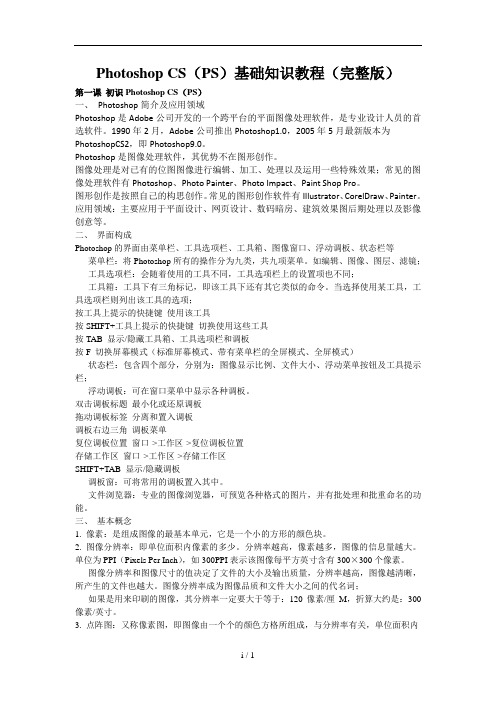
Photoshop CS(PS)基础知识教程(完整版)第一课初识Photoshop CS(PS)一、Photoshop简介及应用领域Photoshop是Adobe公司开发的一个跨平台的平面图像处理软件,是专业设计人员的首选软件。
1990年2月,Adobe公司推出Photoshop1.0,2005年5月最新版本为PhotoshopCS2,即Photoshop9.0。
Photoshop是图像处理软件,其优势不在图形创作。
图像处理是对已有的位图图像进行编辑、加工、处理以及运用一些特殊效果;常见的图像处理软件有Photoshop、Photo Painter、Photo Impact、Paint Shop Pro。
图形创作是按照自己的构思创作。
常见的图形创作软件有Illustrator、CorelDraw、Painter。
应用领域:主要应用于平面设计、网页设计、数码暗房、建筑效果图后期处理以及影像创意等。
二、界面构成Photoshop的界面由菜单栏、工具选项栏、工具箱、图像窗口、浮动调板、状态栏等菜单栏:将Photoshop所有的操作分为九类,共九项菜单。
如编辑、图像、图层、滤镜;工具选项栏:会随着使用的工具不同,工具选项栏上的设置项也不同;工具箱:工具下有三角标记,即该工具下还有其它类似的命令。
当选择使用某工具,工具选项栏则列出该工具的选项;按工具上提示的快捷键使用该工具按SHIFT+工具上提示的快捷键切换使用这些工具按TAB 显示/隐藏工具箱、工具选项栏和调板按F 切换屏幕模式(标准屏幕模式、带有菜单栏的全屏模式、全屏模式)状态栏:包含四个部分,分别为:图像显示比例、文件大小、浮动菜单按钮及工具提示栏;浮动调板:可在窗口菜单中显示各种调板。
双击调板标题最小化或还原调板拖动调板标签分离和置入调板调板右边三角调板菜单复位调板位置窗口->工作区->复位调板位置存储工作区窗口->工作区->存储工作区SHIFT+TAB 显示/隐藏调板调板窗:可将常用的调板置入其中。
第一课 认识PHOTOSHOP
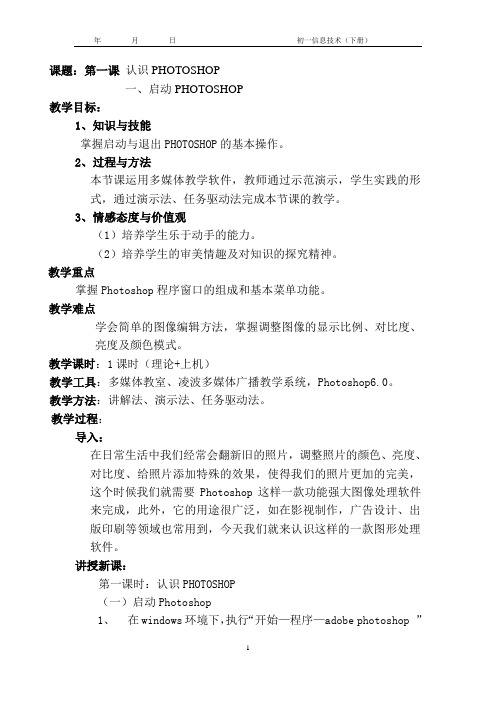
课题:第一课认识PHOTOSHOP一、启动PHOTOSHOP教学目标:1、知识与技能掌握启动与退出PHOTOSHOP的基本操作。
2、过程与方法本节课运用多媒体教学软件,教师通过示范演示,学生实践的形式,通过演示法、任务驱动法完成本节课的教学。
3、情感态度与价值观(1)培养学生乐于动手的能力。
(2)培养学生的审美情趣及对知识的探究精神。
教学重点掌握Photoshop程序窗口的组成和基本菜单功能。
教学难点学会简单的图像编辑方法,掌握调整图像的显示比例、对比度、亮度及颜色模式。
教学课时:1课时(理论+上机)教学工具:多媒体教室、凌波多媒体广播教学系统,Photoshop6.0。
教学方法:讲解法、演示法、任务驱动法。
教学过程:导入:在日常生活中我们经常会翻新旧的照片,调整照片的颜色、亮度、对比度、给照片添加特殊的效果,使得我们的照片更加的完美,这个时候我们就需要Photoshop这样一款功能强大图像处理软件来完成,此外,它的用途很广泛,如在影视制作,广告设计、出版印刷等领域也常用到,今天我们就来认识这样的一款图形处理软件。
讲授新课:第一课时:认识PHOTOSHOP(一)启动Photoshop1、在windows环境下,执行“开始—程序—adobe photoshop ”命令,屏幕即会显示其窗口,这样启动程序就完成了2、3、认识窗口在Photoshop中,主要包括的组成部分有:(1)标题栏(2)菜单栏(3)选项栏(4)工具栏(5)工作区(6)状态栏4、单击工具栏中的不同工具按钮,同时可以看到,选项栏的内容会随着改变,而每种工具都由相应的选项栏,5、打开窗口后,屏幕上会显示几个浮动的调板,单击关闭按钮可以关闭6、学生练习(1)启动Photoshop,观察窗口的组成,把鼠标放到各个工具栏上的按钮处,则会出现按钮名称,将他们记下来(2)练习打开与关闭调板的操作(二)退出Photoshop课堂小结:本节课我们初步了解了Photoshop图形处理软件的作用以及认识了其窗口组成部分,打开以及关闭的方法,并且学习了在其窗口中打开和关闭图像的方法,为今后的学习打下了坚实的基础。
photoshop课件第01课
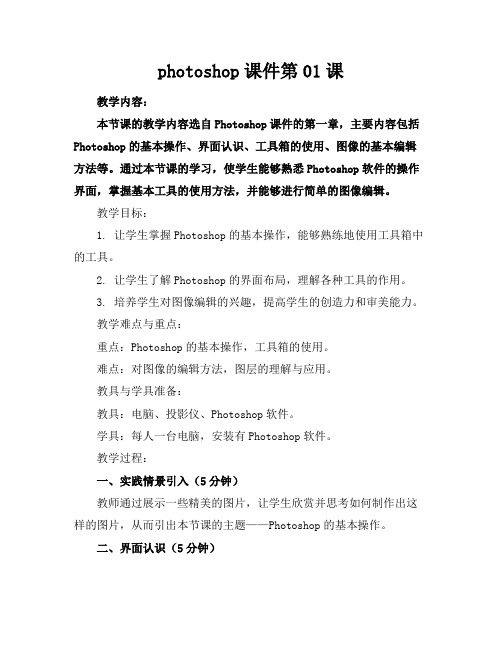
photoshop课件第01课教学内容:本节课的教学内容选自Photoshop课件的第一章,主要内容包括Photoshop的基本操作、界面认识、工具箱的使用、图像的基本编辑方法等。
通过本节课的学习,使学生能够熟悉Photoshop软件的操作界面,掌握基本工具的使用方法,并能够进行简单的图像编辑。
教学目标:1. 让学生掌握Photoshop的基本操作,能够熟练地使用工具箱中的工具。
2. 让学生了解Photoshop的界面布局,理解各种工具的作用。
3. 培养学生对图像编辑的兴趣,提高学生的创造力和审美能力。
教学难点与重点:重点:Photoshop的基本操作,工具箱的使用。
难点:对图像的编辑方法,图层的理解与应用。
教具与学具准备:教具:电脑、投影仪、Photoshop软件。
学具:每人一台电脑,安装有Photoshop软件。
教学过程:一、实践情景引入(5分钟)教师通过展示一些精美的图片,让学生欣赏并思考如何制作出这样的图片,从而引出本节课的主题——Photoshop的基本操作。
二、界面认识(5分钟)教师演示Photoshop的界面布局,让学生了解并熟悉各个组成部分的功能。
三、工具箱的使用(10分钟)教师讲解并演示工具箱中各种工具的使用方法,包括选取工具、修饰工具、绘画工具等。
同时,教师引导学生进行实际操作,让学生在实践中掌握工具的使用。
四、图像的基本编辑方法(10分钟)教师讲解并演示图像的基本编辑方法,包括裁剪、缩放、旋转等。
同时,教师引导学生进行实际操作,让学生在实践中掌握图像的编辑方法。
五、课堂练习(10分钟)教师给出一个简单的练习题目,要求学生利用所学知识进行操作,从而巩固所学内容。
六、作业布置(5分钟)教师布置作业,要求学生利用Photoshop软件进行一幅创意图片的制作,题目自选。
板书设计:本节课的板书设计主要包括Photoshop的基本操作、工具箱的使用、图像的基本编辑方法等内容。
作业设计:作业题目:利用Photoshop软件制作一幅创意图片。
Photoshop课件——第一章 初识PS

Part4
PS常用快捷键
键盘中的主键
Ctrl 控制键 Shift 转换键 Alt 切换键 Delete 删除键
PS中基础快捷键
新建画布 新建快捷键:Ctrl+N 打开快捷键:Ctrl+O
关闭快捷键:Ctrl+W 保存快捷键:Ctrl+S
调整尺寸 图像大小:Alt+Ctrl+I
画布大小:Alt+Ctrl+C
H:色相,组成可见光谱的单色范围:0~360度 S:饱和度,色彩鲜艳程度 B:亮度,颜色明暗程度 ; 范围:各为0%~100%
1位图像(位指2的N次幂种颜色),黑白位图,由黑白两种颜色构成画面。 16位, 32位,64位位图.
8位图片,由256级灰阶构成的图片.
PS的图像文件格式
PSD格式
新建图像的默 认图像格式, 支持所有可用 图像模式。
Adobe Photoshop
第一章 初识PS
目录
Contents
01 Photoshop的应用领域 02 Photoshop版本的发展 03 学习PS的三大步骤 04 PS常用快捷键
Part1
Photoshop的应用领域
Photoshop应用领域
Photoshop 是Adobe公司发布的图 像编辑软件,它具有强大的图像编辑功 能,是现今比较流行的图形处理软件之 一,广泛应用于网页制作、多媒体课件 制作、平面广告设计、装潢设计、封面 设计以及彩色印刷等领域,是图像处理 软件中的佼佼者。 应用:平面设计、海报、修图、调色、 创意合成、设计艺术字。
网ቤተ መጻሕፍቲ ባይዱ设计
画册设计
海报店招设计
搞笑P图
产品包装
Part2
Photoshop版本的发展
Part3
第1课 Photoshop快速入门
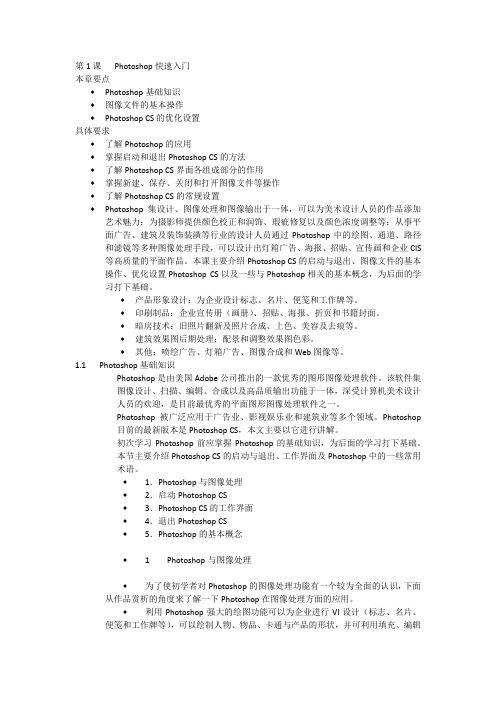
第1课Photoshop快速入门本章要点♦Photoshop基础知识♦图像文件的基本操作♦Photoshop CS的优化设置具体要求♦了解Photoshop的应用♦掌握启动和退出Photoshop CS的方法♦了解Photoshop CS界面各组成部分的作用♦掌握新建、保存、关闭和打开图像文件等操作♦了解Photoshop CS的常规设置♦Photoshop集设计、图像处理和图像输出于一体,可以为美术设计人员的作品添加艺术魅力;为摄影师提供颜色校正和润饰、瑕疵修复以及颜色浓度调整等;从事平面广告、建筑及装饰装潢等行业的设计人员通过Photoshop中的绘图、通道、路径和滤镜等多种图像处理手段,可以设计出灯箱广告、海报、招贴、宣传画和企业CIS 等高质量的平面作品。
本课主要介绍Photoshop CS的启动与退出、图像文件的基本操作、优化设置Photoshop CS以及一些与Photoshop相关的基本概念,为后面的学习打下基础。
♦产品形象设计:为企业设计标志、名片、便笺和工作牌等。
♦印刷制品:企业宣传册(画册)、招贴、海报、折页和书籍封面。
♦暗房技术:旧照片翻新及照片合成、上色、美容及去痕等。
♦建筑效果图后期处理:配景和调整效果图色彩。
♦其他:喷绘广告、灯箱广告、图像合成和Web图像等。
1.1Photoshop基础知识Photoshop是由美国Adobe公司推出的一款优秀的图形图像处理软件。
该软件集图像设计、扫描、编辑、合成以及高品质输出功能于一体,深受计算机美术设计人员的欢迎,是目前最优秀的平面图形图像处理软件之一。
Photoshop被广泛应用于广告业、影视娱乐业和建筑业等多个领域。
Photoshop目前的最新版本是Photoshop CS,本文主要以它进行讲解。
初次学习Photoshop前应掌握Photoshop的基础知识,为后面的学习打下基础。
本节主要介绍Photoshop CS的启动与退出、工作界面及Photoshop中的一些常用术语。
Photoshop软件的入门教程

Photoshop软件的入门教程第一章:Introduction to PhotoshopPhotoshop是一款功能强大的图像处理软件,广泛应用于图像编辑、图形设计和数字艺术领域。
本章将介绍Photoshop的基本概念和界面。
首先,我们将了解Photoshop的作用以及它在不同领域中的应用。
然后,我们将详细介绍Photoshop的用户界面,包括主菜单、工具栏、面板以及窗口布局。
最后,我们将演示如何打开和保存图像文件。
第二章:Image Basics在本章中,我们将学习如何在Photoshop中操作图像。
首先,我们将探讨图像分辨率和像素密度的概念,并讲解如何设置正确的图像尺寸和分辨率。
然后,我们将介绍Photoshop的图像调整工具,包括亮度/对比度、色彩平衡和色阶等。
最后,我们将学习如何应用滤镜效果来改变图像的外观。
第三章:Selection and Masking选择和遮罩是Photoshop中常用的功能,用于选择和编辑特定区域的图像。
在本章中,我们将学习如何使用不同的选择工具,如矩形选择工具、套索工具和魔术棒工具,快速而准确地选择图像的特定区域。
然后,我们将介绍遮罩的概念及其在图像编辑中的作用,并演示如何创建和编辑不同类型的遮罩。
第四章:Layers and Blending Modes图层是Photoshop中最重要的概念之一,它允许我们将不同的元素(如文字、形状和图像)组合在一起,并对每个元素进行独立的编辑。
在本章中,我们将学习如何创建、管理和编辑图层,并探索不同的图层混合模式以及它们在图像处理中的应用。
第五章:Text and Typography在本章中,我们将学习如何在Photoshop中添加和编辑文本。
首先,我们将介绍文本工具和文本面板的使用方法。
然后,我们将学习如何调整文本的字体、大小和颜色等属性。
此外,我们还将了解一些与排版相关的基本原则和技巧,以创建吸引人的文字效果。
第六章:Drawing and PaintingPhotoshop不仅是一个图像编辑软件,它还提供了强大的绘图和绘画工具。
Photoshop基础知识教程(完整版)
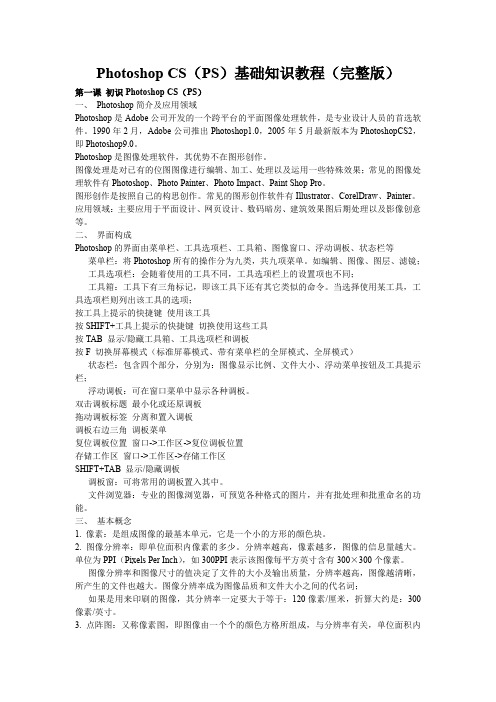
图像高速缓存:为图像来加快屏幕刷新的速度。 12. 打开图片:使用文件浏览器打开“Photoshop”文件夹中的“样本”文件夹,或使用文件 ->打开。 技巧:双击空白处,打开文件。 13. 新建文件:方法 1——文件->新建,方法 2——CTRL+N,方法 3——按 CTRL+双击空 白处。 包括:预设图像尺寸、宽度、高度、分辨率、颜色模式、背景内容。 14. 浏览图片: 缩放工具(Z):缩放范围最小 1 个像素~1600%; ALT+缩放 缩小 CTRL+Space,并单击 临时切换放大 ALT+Space,并单击 临时切换缩小 双击缩放工具或 CTRL+ALT+0 实际像素大小(即 100%显示比例) CTRL 键在导航器中拖拉 放大该区域 CTRL+“+” 放大 CTRL+“-” 缩小 CTRL+0 满画布显示 抓手工具(H): 双击抓手 满画布显示 在任何工具下,按 SPACE 临时切换到抓手工具 15. 前景色和背景色: 前景色填充 ALT+DEL 或 ALT+BackSpace
菜单栏:将 Photoshop 所有的操作分为九类,共九项菜单。如编辑、图像、图层、滤镜; 工具选项栏:会随着使用的工具不同,工具选项栏上的设置项也不同; 工具箱:工具下有三角标记,即该工具下还有其它类似的命令。当选择使用某工具,工 具选项栏则列出该工具的选项; 按工具上提示的快捷键 使用该工具 按 SHIFT+工具上提示的快捷键 切换使用这些工具 按 TAB 显示/隐藏工具箱、工具选项栏和调板 按 F 切换屏幕模式(标准屏幕模式、带有菜单栏的全屏模式、全屏模式) 状态栏:包含四个部分,分别为:图像显示比例、文件大小、浮动菜单按钮及工具提示 栏; 浮动调板:可在窗口菜单中显示各种调板。 双击调板标题 最小化或还原调板 拖动调板标签 分离和置入调板 调板右边三角 调板菜单 复位调板位置 窗口->工作区->复位调板位置 存储工作区 窗口->工作区->存储工作区 SHIFT+TAB 显示/隐藏调板 调板窗:可将常用的调板置入其中。 文件浏览器:专业的图像浏览器,可预览各种格式的图片,并有批处理和批重命名的功 能。 三、 基本概念 1. 像素:是组成图像的最基本单元,它是一个小的方形的颜色块。 2. 图像分辨率:即单位面积内像素的多少。分辨率越高,像素越多,图像的信息量越大。 单位为 PPI(PixeБайду номын сангаасs Per Inch),如 300PPI 表示该图像每平方英寸含有 300×300 个像素。 图像分辨率和图像尺寸的值决定了文件的大小及输出质量,分辨率越高,图像越清晰, 所产生的文件也越大。图像分辨率成为图像品质和文件大小之间的代名词; 如果是用来印刷的图像,其分辨率一定要大于等于:120 像素/厘米,折算大约是:300 像素/英寸。 3. 点阵图:又称像素图,即图像由一个个的颜色方格所组成,与分辨率有关,单位面积内
(完整word版)photoshop教学教案(第1课)
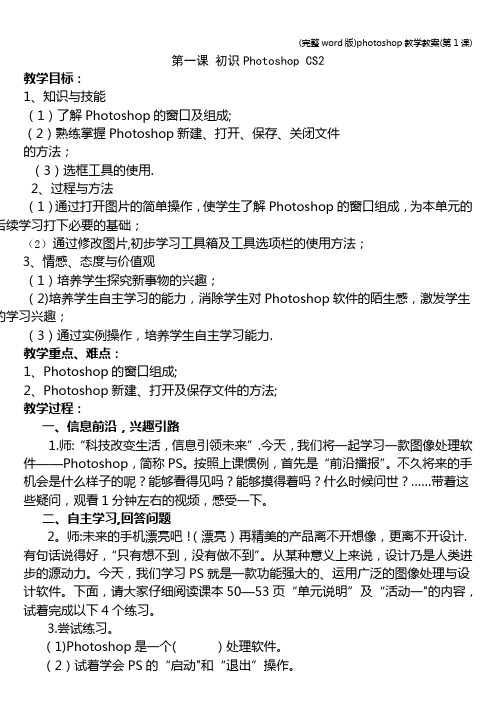
第一课初识Photoshop CS2教学目标:1、知识与技能(1)了解Photoshop的窗口及组成;(2)熟练掌握Photoshop新建、打开、保存、关闭文件的方法;(3)选框工具的使用.2、过程与方法(1)通过打开图片的简单操作,使学生了解Photoshop的窗口组成,为本单元的后续学习打下必要的基础;(2)通过修改图片,初步学习工具箱及工具选项栏的使用方法;3、情感、态度与价值观(1)培养学生探究新事物的兴趣;(2)培养学生自主学习的能力,消除学生对Photoshop软件的陌生感,激发学生的学习兴趣;(3)通过实例操作,培养学生自主学习能力.教学重点、难点:1、Photoshop的窗口组成;2、Photoshop新建、打开及保存文件的方法;教学过程:一、信息前沿,兴趣引路1.师:“科技改变生活,信息引领未来”.今天,我们将一起学习一款图像处理软件——Photoshop,简称PS。
按照上课惯例,首先是“前沿播报”。
不久将来的手机会是什么样子的呢?能够看得见吗?能够摸得着吗?什么时候问世?……带着这些疑问,观看1分钟左右的视频,感受一下。
二、自主学习,回答问题2。
师:未来的手机漂亮吧!(漂亮)再精美的产品离不开想像,更离不开设计.有句话说得好,“只有想不到,没有做不到”。
从某种意义上来说,设计乃是人类进步的源动力。
今天,我们学习PS就是一款功能强大的、运用广泛的图像处理与设计软件。
下面,请大家仔细阅读课本50—53页“单元说明”及“活动一"的内容,试着完成以下4个练习。
3.尝试练习。
(1)Photoshop是一个( )处理软件。
(2)试着学会PS的“启动"和“退出”操作。
(3)PS的工作界面可分成哪几部分。
(4)启动PS。
仔细数一数左边工具箱中的工具,可分为()类,()种,共( )个。
4.指名学生回答1—3。
5。
师:回答得很好。
工具箱里工具的种类、个数,其实是与PS软件版本密切相关的,先期的版本种类、个数都较少,而后期,随着升级与改进,种类、数目上教会有所增加。
第1课_Photoshop基本流程PPT课件

第一章 图像基础知识及ps基本操作
❖ Photoshop概述 ❖ 图像处理基础知识 ❖Photoshop 安装 ❖Photoshop 界面(菜单栏、属性栏、控制面板) ❖ 基本操作 ❖ 图像处理基本技能
1.1 Photoshop概述
❖开放式结构,能兼容大量的图像输入设备。 ❖支持多种图像格式和色彩模式。 ❖强大的图像范围选取功能。 ❖可以对图像进行色调和色彩的调整 ❖完善的图层、通道和蒙版功能。 ❖强大的滤镜功能。
1.5.2 打开图像
选择菜单命令【文件】|【打开】,弹出 【打开】对话框 。
1.5.3 存储图像
选择菜单命令【文件】|【存储(为)】。
使用标尺、参考线和网格
❖选择菜单命令【视图】|【标尺】显示标尺。
❖要使用参考线,首先显示标尺,然后在标尺上 单击并在显示窗口拖动即可创建参考线。
❖将参考线拖出画面,可删除参考线。或选择 【视图】|【清除参考线】,清除所有参考线。
3. 磁性套索工具
❖ 选择【磁性套索工具】并设置选项。
❖ 按住鼠标在图像中不同对比度区域的交界 附近拖拉。
❖ 当鼠标回到起始点时,磁性套索工具小图 标的右下角出现一个小圆圈。
❖ 松开鼠标即可形成一个封闭的选区。
2.3 着色工具
常用的着色工具有:画笔工具、渐变工具、 吸管工具。
2.3.1 画笔工具
选取框工具组(M) 套索工具组(L) 裁剪工具(C)
修复笔刷工具(J) 图章工具组(S) 橡皮工具组(E) 涂抹工具组(R)
路径选择工具组(A) 钢笔工具组(W) 注释工具组(N) 徒手工具(H) 前景色
默认前景背景色(D) 标准模式
标准屏幕工具 切换到ImageReady CS
(Ctrl+Shift+M)
Photoshop基本教材

第一课:工具的使用一、Photoshop 简介:Adobe 公司出品的Photoshop 是目前最广泛的图像处理软件,常用于广告、艺术、平面设计等创作。
也广泛用于网页设计和三维效果图的后期处理,对于业余图像爱好者,也可将自己的照片扫描到计算机,做出精美的效果。
总之,Photoshop 是一个功能强大、用途广泛的软件,总能做出惊心动魄的作品。
二、认识工具栏第二课:工具的使用02一、工具栏1、画笔工具:画笔工具以前景色进行绘画。
方工业 ----画笔工具以前景色以基础,绘制画笔状的线条。
----铅笔工具创建硬边手画线。
注:①“流量”指定画笔工具应用油彩的速度,相当于画笔的出水量。
②★要绘制直线,请在图像中点按起点。
然后按住 Shift 键并点按终点。
③自定义画笔:[编辑]—[定义画笔]。
2、历史记录画笔工具-----用于恢复图像之前某一步的状态。
墨纸砚 -----利用所选状态或快照,模拟不同绘画风格的画笔来绘画。
7、填充工具-----用渐变色来填充选区或图像。
-----用前景色填充着色相近的区域。
8、橡皮擦工具墨纸砚 -----橡皮擦在背景层把画面擦为背景色,在普通层把画面完全擦除。
-----背景橡皮擦能将背景层的画面完全擦除,使背景层透明。
用期 -----以魔术棒的原理,删除鼠标点击处相似的像素。
5、色调工具素 -----可以使图像的亮度提高。
-----可以使图像的区域变暗。
-----可以增加或降低图像的色彩饱和度。
6、聚焦工具-----对图像内的硬边进行模糊处理。
-----锐化图像内的柔边。
-----可模拟在湿颜料中拖移手指的动作,产生涂抹效果。
第三课:图层一、图层的概念:1、图层就像一张张叠在一起的胶片,最上层的图像档住下面的图像,使之看不见。
2、上层图像中没有象素的地方为透明区域,通过透明区域可以看到下一层的图像。
3、图层是相对独立的,在一个图层编辑时,不影响其它层。
4、每次只能在一个图层上工作,不能同时编辑多个图层。
Photoshop_CS(PS)基础知识教程完整版

Photoshop CS(PS)基础知识教程(完整版)第一课:Photoshop开门十件事AdobePhotoshop 是目前最流行的平面设计软件之一。
可以说,只要你接触平面设计,那么无论早晚,你都要和它打交道。
关于Photoshop,要说的实在太多太多,但不论你想让它成为你的左膀右臂,或者仅仅是用它来做一些最基础的图像处理工作,那么下面的10件事都是你一定要知道的,无论你是个初学者或是已经对它有了一定的了解。
1.快捷键的使用:这是Photoshop基础中的基础,却也是提高工作效率的最佳方法。
快捷键的使用,使你可以将精力更好的集中在你的作品而不是工具面板上。
一旦你能够熟练的使用快捷键,你就可以使用全屏的工作方式,省却了不必要的面板位置,使视野更开阔,最大限度的利用屏幕空间;一些简单的命令可以用键盘来完成,不必分心在工具的选择上,哪怕它只占用了极少的时间,但我们更希望在工作时不被打断。
注意:你应该尽量多使用快捷键,下面的这些快捷键是提高效率的好帮手,但不知为什么很多书中都一带而过,甚至没有提及,请一定要牢牢记住。
Ctrl+J:复制当前图层到一个新层; J:切换到喷枪工具; M:切换到选框工具; []:在当前工具为画笔模式时(包括喷枪、画笔、铅笔、仿制图章历史画笔、橡皮及模糊和加深等工具),依次增减笔头大小; Shift+BackSpace:调出填充对话框。
一开始,你可能无法记住所有的快捷键,可以使用Photoshop的工具提示来帮助你。
方法是打开编辑>预置>常规,选择“显示工具提示”。
这样,当你把鼠标移动到工具面板上时,工具名称和其快捷键就会出现,直到你移走鼠标才会消失。
2.无接缝贴图:无论是对3D图像或是网页的制作,无接缝贴图都是很重要的,我们可以在Photoshop中轻易的完成。
定制好你的图像后,运行滤镜>其它>位移,在水平和垂直方向上位移,一般设置位移量为图像大小的一半,最重要的是将未定义区域设为折回。
PHOTOSHOP教案

第一课《Photoshop初识》教学目标知识与技能:1、了解Photoshop 6.0的界面组成;2、熟悉Photoshop 6.0工具箱中各工具的名称;3、掌握Photoshop文件的新建、保存等操作;4、学会应用油漆桶和渐变工具及相应工具栏,完成色彩填充。
过程与方法:1、会进入、退出Photoshop 6.0;2、掌握Photoshop中图像文件窗口的创建方法;3、学会工具箱中各工具的使用方法,明确工具与工具栏的关系;4、掌握前景色及背景色的选取方法;5、掌握油漆桶和渐变工具的使用。
情感态度和价值观:1、进一步让学生熟悉油漆桶和渐变工具的使用;2、通过介绍Photoshop 6.0界面的不同之处,激发学生学习Photoshop 的好奇心。
教学重点:1、图像文件窗口的创建操作;2、Photoshop中各工具与工具栏的关系;3、油漆桶和渐变工具栏中的参数设定。
4、文件的保存。
教学难点:1、图像文件窗口的创建方法;2、各工具中相应工具栏的参数设置;3、文件保存中的文件类型选择。
教学过程教学环节教师活动学生活动设计意图时间分配一、引入介绍Photoshop软件,展示用Photoshop制作的图片欣赏图片通过书上彩页图片,能够激发起学生们学习Photoshop的兴趣。
3分二、新课讲授1、界面介绍2、使用活动面板3、新建文件4、油漆桶工具5、渐变工具6、海阔天空的制作7、保存文件启动Photoshop介绍Photoshop6.0的界面:菜单栏、工具箱、工具栏、活动面板,并强调工具箱与工具栏的关系及隐藏工具的使用方法讲解活动面板的拆分、组合演示新建文件的方法:新建一个宽度400像素,高度300像素,分辨率为72像素/英寸,RGB 颜色的文件介绍油漆桶工具的使用要使用油漆桶工具进行颜色填充,首先要设置前景色和背景色,单击色块,在拾色器对画框中选择好颜色后,在画布上填充。
介绍渐变工具的使用着重介绍渐变工具的五种模式:线性渐变、径向渐变、角度渐变、对称渐变、菱形渐变,每选择一种渐变,在画布上使用一下,让学生看看效果制作效果新建一个文件,参数与刚才相同,使用渐变工具,将系统预先给定的文件对背景进行渐变,将其中的色块等向右移动,然后用线性渐变,最后再加文字与支柱。
photoshop第一课
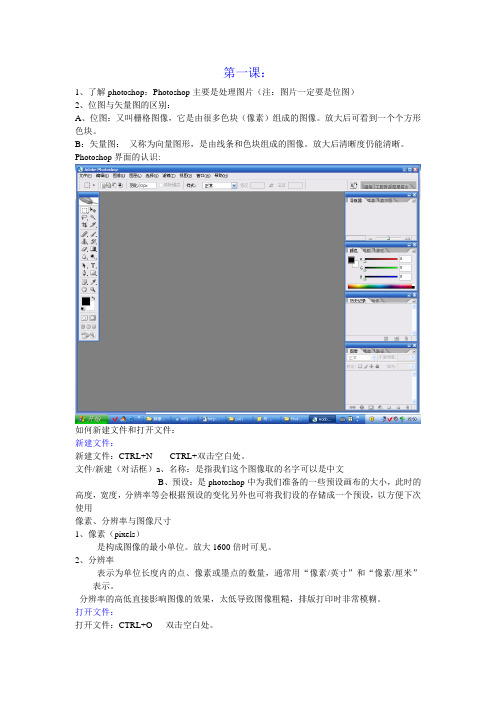
第一课:1、了解photoshop:Photoshop主要是处理图片(注:图片一定要是位图)2、位图与矢量图的区别:A、位图:又叫栅格图像,它是由很多色块(像素)组成的图像。
放大后可看到一个个方形色块。
B:矢量图:又称为向量图形,是由线条和色块组成的图像。
放大后清晰度仍能清晰。
Photoshop界面的认识:如何新建文件和打开文件:新建文件:新建文件:CTRL+N CTRL+双击空白处。
文件/新建(对话框)a、名称:是指我们这个图像取的名字可以是中文B、预设:是photoshop中为我们准备的一些预设画布的大小,此时的高度,宽度,分辨率等会根据预设的变化另外也可将我们设的存储成一个预设,以方便下次使用像素、分辨率与图像尺寸1、像素(pixels)是构成图像的最小单位。
放大1600倍时可见。
2、分辨率表示为单位长度内的点、像素或墨点的数量,通常用“像素/英寸”和“像素/厘米”表示。
分辨率的高低直接影响图像的效果,太低导致图像粗糙,排版打印时非常模糊。
打开文件:打开文件:CTRL+O 双击空白处。
文件/打开/弹出打开图像对话框可进行选择打开打开多张图像:ctrl+单击(不连续)打开连续的多张图像:单击第一个图像按住shitf键再点后一个,那么之间连续的图像被打开工具箱的介绍:工具箱上边的蓝色区域:可以让工具箱移动,拖动它下边的图像则是用来访问photoshop网站A区、是对图像进行选择,移动,切扯等的工具B区、是对图像进行修复,绘画以及模糊等操作C区、是知量工具以及对文字的操作的工具区D区、是一些辅助工具区E区、颜色的调板F区、蒙板区G区、则是对整个屏幕进行操作的工作区,可将整个屏幕的显示进行改变H区、是将当前图像转到imgeReady进行编辑的按钮访问Adobe站点选框工具组套索工具组剪裁工具修复画笔工具组图章工具组橡皮擦工具组模糊工具组路径选择工具组钢笔工具组注释工具组抓手工具前景/背景设置标签显示方式按钮组移动工具魔术棒工具具切片工具组笔刷工具组历史画笔工具组渐变工具组亮化工具组文字工具组形状工具组吸管工具组缩放工具快速蒙版模式工具跳转到ImageReady 7.0选区:选区的虚线框1、矩形选区:SHIFT+拖动可绘制正方形ALT+拖动由起点为中心绘制矩形ALT+SHIFT 起点为中点画正方形2、圆形选区:SHIFT+拖动可绘制正圆ALT+拖动由起点为中心绘制椭圆形ALT+SHIFT 起点为中心画正圆。
- 1、下载文档前请自行甄别文档内容的完整性,平台不提供额外的编辑、内容补充、找答案等附加服务。
- 2、"仅部分预览"的文档,不可在线预览部分如存在完整性等问题,可反馈申请退款(可完整预览的文档不适用该条件!)。
- 3、如文档侵犯您的权益,请联系客服反馈,我们会尽快为您处理(人工客服工作时间:9:00-18:30)。
314.2K
104.7K
4、图像的文件格式
Photoshop支持的图像文件格式很多, 下面来介绍 PSD、 JPEG 、 GIF、 PNG、 四种常用的图像文件格式。 PSD: PSD格式是Photoshop本身专用的文件 格式, 优点是可以将图像所含有的每一个图 层、通道、路径等信息都保存起来, 便于以 后的修改;但缺点是存储的文件较大。 文件 支持RGB或CMYK等多种颜色模式。
1、位图与矢量图
位图图像又称为点阵图像,它是由众多色 块(像素)组成的,位图的每个像素点都含有 位置和颜色信息。 优点:画面细腻, 适合制作细腻、 色彩丰富的特殊 艺术效果。 缺点:制作精细 图像时文件会很 大。
矢量图像又称为向量图像,它是由线和图 块组成的,矢量图像保存的是图像的形状和填 充属性。 优点:文件占用空间 小,放大不失真。 缺点:图像色彩比较 单调。
JPEG: JPEG格式是一种压缩比很高的文件格 式,最常用的文件压缩格式。缺点是采用破 坏性的压缩方式,文件质量损失很大。文件 支持RGB、CMYK、灰度等颜色模式。适合 作为网页图像。
GIF: GIF格式为256色RGB图像格式。优点是 文件尺寸小 , 支持透明背景。 适合作为网页 图像。
PNG : PNG格式是20世纪90年代中期开始开 发的图像文件存储格式,其目的是企图替代 GIF和TIFF文件格式, 同时增加一些GIF文 件格式所不具备的特性。使用无损压缩,并 可设置透明背景。
工作界面
1、程序窗口、图像窗口 和状态栏 2、菜单栏 3、工具箱和工具属性栏 4、浮动控制调板
菜单栏
工具属性栏
标题栏 程序窗口
菜单栏
工具属性栏
标题栏 程序窗口
状态栏 图像窗口 浮动控 制调板
工具栏
图像处理的基本概念
1、位图与矢量图 2、像素与分辨率 3、颜色模式 4、图像的文件格式
Photoshop中包括
常见的颜色模式:RGB、CMYK、Lab、HSB 特殊的颜色模式:灰度、索引颜色、双色调、 多通道四种模式。
RGB颜色模式: RGB颜色模式是Photoshop 中最常用的 一种颜色模式。 RGB模式是一种加色模式, 它通过红色(R)、绿色(G)、蓝色(B) 三种色光叠加而形成的颜色。在这种颜色模式 下, Photoshop的所有命令和滤镜都可以正 常使用。
2、像素与分辨率
像素和分辨率是Photoshop中关于图像文 件大小和图像质量的两个基本概念。 像素:图像元素的简 称,是单位面积中构 成图像的点的个数。 图像分辨率:图像分 辨率是指打印图像时, 在每个单位长度上打 印的像素数,通常以 “像素/英寸”和“像 素/厘米”来衡量。
3、颜色模式
图像的颜色模式主要用于确定图像中显 示的颜色数量,同时它还影响图像中默认颜 色通道的数量和图像的文件大小。
CMYK颜色模式: CMYK颜色模式是一种印刷模式。图像在 印刷前,通常要进行四色分色,出四色分色。 C(青)、M(洋红)、Y(黄)、K(黑)
灰度模式: 灰度模式只有灰度信息而没有颜色。可 以使用灰度模式把色彩图像变为灰色,达到 去色效果。
索引颜色模式: 索引颜色模式又称为图像映射色彩模式。 这种模式图像最多只有256色,这种模式可以 减少图像文件大小,多用于多媒体动画或网 页制作。
Photoshop是Adobe公司旗下最为出名的
图像处理软件,深受使用者们的青睐。 应用范围
涉及到图形、图像、文字、视频、出版等方 面,广泛应用于广告设计、建筑设计、动画、教 学等领域。
第一章 初识Photoshop
一、工作界面 二、图像处理的基本概念
一、工作界面
1、程序窗口和图像窗口 2、菜单栏 3、工具箱和工具属性栏 4、浮动控制调板 5、状态栏
二、图像处理的基本概念
1、位图与矢量图 2、像素与分辨率 3、颜色模式 4、图像的文件格式
习 题
1、Photoshop中有哪些常用文件格式? 2、 简述矢量图像与位图图像的性质。 3、 Photoshop的工作窗口有哪些部分组成?
